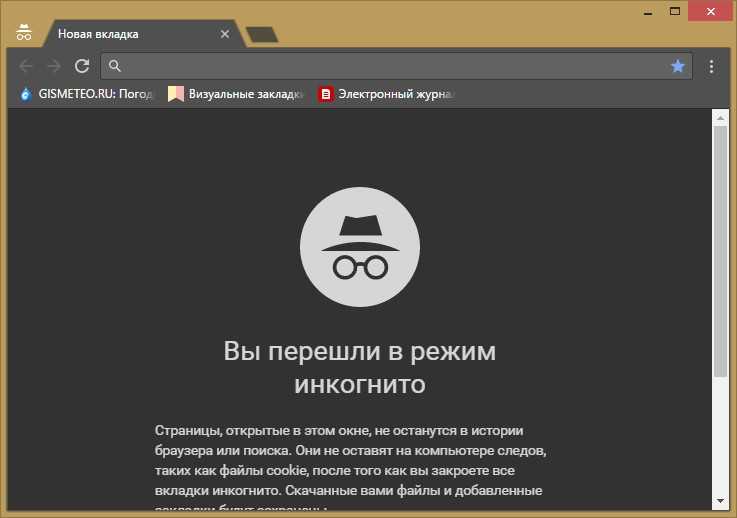Режим инкогнито как включить и использовать на ПК и телефонах
2 февраля 2022 Браузеры 6513 1
Последнее обновление — 10 марта 2022
Подробная инструкция о включении режима инкогнито на ПК и телефонах
Для некоторых действий в сети интернет просто необходимо использовать режим инкогнито. Во-первых при использования режима инкогнито в браузере не сохраняется история. Во-вторых каждое окно и вкладка в этом режиме загружается по обезличенным данным, например вы хотите посмотреть видео на youtube или посмотреть страницу в вконтакте, facebook или instagram без авторизации в своей учетной записи.
Ниже мы расскажем как войти и использовать режим инкогнито в браузерах компьютера и приложениях на айфон и андроид.
Содержание
- 1 Режим инкогнито в Яндекс. Браузер (Yandex.Brawser)
- 1.1 Для компьютера
- 1.2 На телефонах и планшетах
- 2 Режим инкогнито в Google Chrome
- 2.

- 2.2 На телефонах и планшетах
- 2.
- 3 Приватный режим инкогнито в Opera
- 3.1 Для компьютера
- 3.2 Для мобильных устройств
- 4 Режим инкогнито в Safari
- 4.1 Частный доступ сафари на MacBook
- 4.2 Частный доступ Safari на iPhone и iPad
- 5 Режим инкогнито в Mozilla Firefox
- 5.1 Для компьютера
- 5.2 На телефоне
- 6 Часто задаваемые вопросы (FAQ)
Режим инкогнито в Яндекс. Браузер (Yandex.Brawser)
После перехода в режиме Икогнито все ваши запросы и посещения сайтов останутся в секрете. Это совсем не означает, что вы становитесь невидимым для сайтов, все ваши действия на сторонних сайтах всё равно могут быть отслежены, действия останутся анонимными только для пользователей вашего ПК.
Для компьютера
Для использования анонимного режима в браузере Яндекса на компьютере можно воспользоваться двумя способами:
Используйте комбинацию горячих клавиш: Ctrl+Shift+N или нажмите на меню в правом верхнем углу и выберите пункт Режим инкогнито.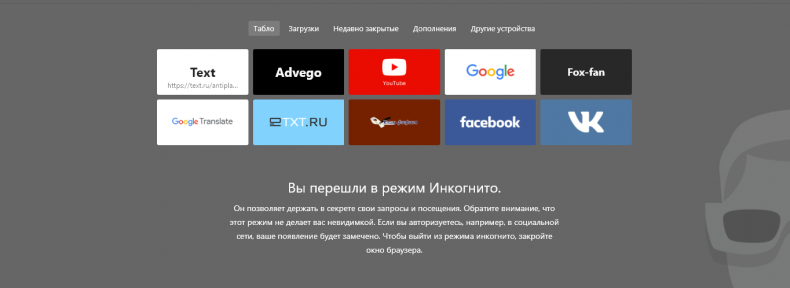
На телефонах и планшетах
Абсолютно нет никакой разницы какое мобильное устройство вы используете, будь-то телефон Samsung или планшет Ipad.
- В правом верхнем углу нажмите на иконку меню яндекс браузера
- Выберите пункт Вкладка Инкогнито
Если цвет вашего браузера стал темно-серым, то у вы всё сделали правильно.
Чтобы выйти из режима инкогнито, закройте окно браузера.
Режим инкогнито в Google Chrome
Ваши действия в режиме инкогнито будут недоступны другим пользователям на этом же устройстве. Однако закладки, скачанные файлы и объекты из списка для чтения сохранятся.
В Chrome не будет сохраняться следующая информация:
- история браузера
- файлы cookie и данные сайтов
- сведения, которые вы указываете в формах регистрации, авторизации и оплаты
Обратите внимание что в хром ваши действия будут видны:
- сайтам, которые вы посещаете;
- При работе в офисе, вашему системному администратору;
- интернет-провайдеру.

Также у вас есть возможность блокировать сторонние файлы cookie.
Для компьютера
Для того, чтобы включить окно инкогнито в Google Chrome вы можете воспользоваться двумя способами. Вы можете нажать на клавиши Ctrl+Shift+N или нажать на иконку меню и выбрать пункт Новое окно в режиме инкогнито.
На телефонах и планшетах
На мобильном устройстве для открытия анонимной вкладки инкогнито Вам необходимо нажать на иконку меню и нажать на “Новая вкладка инкогнито” или “New Incognito Tab” в зависимости от языка вашего браузера гугл хром.
Приватный режим инкогнито в Opera
Альтернативой режима инкогнито в браузере опера является приватный режим. Ваши действия также как и в других браузерах в этом режиме не будут видны другим пользователям на этом же устройстве.
Сразу же после закрытия приватного режима Opera удалит историю посещений всех сайтов, которые были открыты в анонимном режиме, данные введенные в формах регистрации, авторизации и оплаты, а также файлы куки.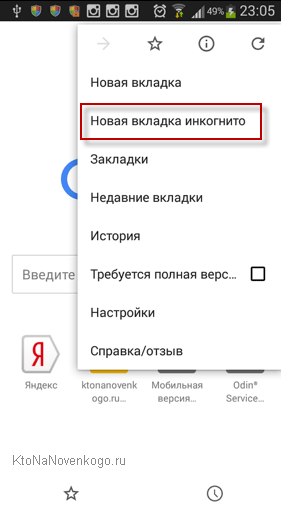
Также в приватном режиме вам будут доступны экспресс-панели, загруженные и сохранённые файлы и закладки.
Для компьютера
Вне зависимости от версии браузера опера на вашем компьютере, вы можете открыть приватную вкладку инкогнито двумя способами.
Для того чтобы войти в режим инкогнито в Opera и Opera GX используйте горячую комбинацию клавиш: Ctrl+Shift+N или нажмите на логотип оперы и выберите пункт Создать приватное окно
Для мобильных устройств
На мобильных телефонах для открытия приватного режима в Opera нажмите на иконку мобильных дисплеев, как это показано на скриншоте снизу.
Выберите вкладку Приватный и нажмите и иконку открытия новой вкладки.
И как заявляет Opera ваши секреты никто не узнает.
Режим инкогнито в Safari
Альтернативой приватного режима инкогнито в браузере сафари является режим Частный доступ. Обратите внимание что браузер сафари для компьютера не доступен на платформах Windows и его можно использовать только на Macbook и операционных системах MacOS, также браузер Safari является стандартным на устройствах Iphone и iPad и на устройствах с ОС iOS разных версий.
Частный доступ сафари на MacBook
В браузере Safari на макбуке выберите нажмите на Файл, далее выберите пункт Новое частное окно или перейдите в окно Safari, в котором уже используется частный доступ. Окно, в котором используется частный доступ, имеет темное оформление с текстом белого цвета.
Также есть возможность открыть новое частое окно при нажатии комбинации клавиш: CMD+Shift+N
Частный доступ Safari на iPhone и iPad
- Откройте браузер Safari на iPhone или iPod touch.
- Нажмите кнопку «Вкладки».
- Нажмите [количество] вкладок, чтобы отобразить список «Группы вкладок».
- Нажмите кнопку «Частный доступ», а затем — «Готово».
Режим инкогнито в Mozilla Firefox
Альтернативой режима инкогнито в мазиле является функция приватное окно, которое удаляет историю поиска и посещений при закрытии всех приватных окон, обратите что это не делает вас целиком анонимным пользователем.
Для компьютера
Mozilla Firefox имеет абсолютно другую комбинацию горячих клавиш, и для открытия новой приватной вкладки используйте хоткей: Ctrl+Shift+P или нажмите на кнопку мен. и выберите пункт Новое приватное окно
На телефоне
Для использования режима инкогнито на устройствах андроид и айос в браузере Mozilla, откройте приложение Firefox Browser и нажмите на иконку маски.
Часто задаваемые вопросы (FAQ)
- Сохраняется ли история в режиме инкогнито
Нет, история посещений любых сайтов и просмотров в любом браузере с режимом инкогнито не сохраняется.
- Как восстановить закрытые вкладки в режиме инкогнито
Если вы закрыли вкладки в режиме инкогнито, или закрыли сам приватный режим, то восстановить закрытые вкладки не получится, потому что браузеры не сохраняют историю в этом режиме
- Как использовать расширения в режиме инкогнито
Для браузеров, которые используют расширения, они также доступны и в режиме инкогнито, для этого зайдите в Управление расширениями и включите опцию Разрешить использование в режиме инкогнито.

- Как выйти из режима инкогнито
Для того, чтобы закрыть данный режим вам нужно закрыть все вкладки и окна, которые открыты в режиме икогнито.
Прокрутить наверх
Включение режима инкогнито в разных браузерах
Одно из базовых правил SEO-оптимизаторов: если проверяешь выдачу, делай это в инкогнито. Иначе браузер покажет персонифицированный результат, который хоть и незначительно, но от «чистого» всё же отличается. Проверять запросы в обычном окне – это как «смотреть сквозь розовые очки». Результат может показаться удовлетворительным, когда на самом деле является плачевным.
Рядовых пользователей, далеких от оптимизаторских фокусов, режим невидимки тоже выручает. О том, как войти в режим инкогнито и в каких ситуациях он может пригодиться, я расскажу далее.
Что значит режим инкогнито в браузере?
Начнём издалека – с короткого объяснения, что такое персональная выдача. Примите как факт: пока вы пользуетесь браузером, он собирает информацию о ваших предпочтениях. Вовсе не для того, чтобы передать её потом FBI, Interpol, GESTAPO.
Примите как факт: пока вы пользуетесь браузером, он собирает информацию о ваших предпочтениях. Вовсе не для того, чтобы передать её потом FBI, Interpol, GESTAPO.
Ваш браузер просто старается быть более удобным, сделать поиск эффективнее. Он также сохраняет все ваши пароли, чтобы вам не приходилось каждый раз бегать за записной книжкой, когда нужно авторизоваться на каком-либо портале. Хранит историю посещений, чтобы вам не приходилось с досадой вспоминать, как назывался тот замечательный сайт, который вы посетили неделю назад. Он правда очень заботливый. Вот только сами пользователи в такой заботе нуждаются не всегда.
Представьте такую ситуацию. Живете с другом в студенческой общаге, делите один ноутбук на двоих, и ты хочешь скрыть то, что пока друга нет, сидишь на странице ВК его подруги.
Другой случай: купил девушке подарок через интернет и хочешь сделать сюрприз. В обеих ситуациях придётся переживать по поводу того, что «наследил» в истории.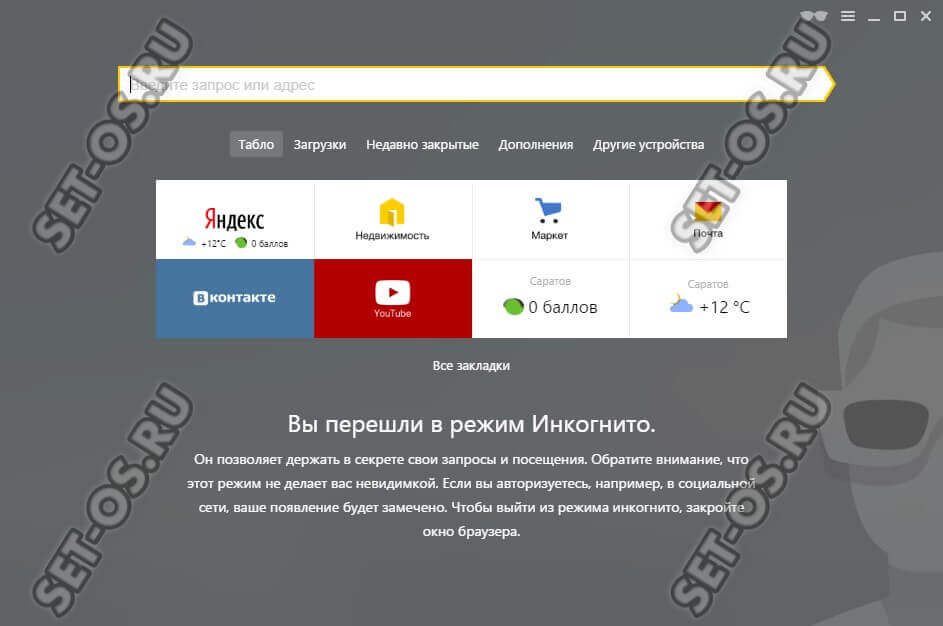
Но можно и не переживать – если активировать инкогнито.
Инкогнито – это приватный режим. Он позволяет посещать сайты без сохранения паролей, истории посещённых сайтов, списка загрузок, записи куки.
Так можно полазить в интернете, не оставив следов. Но помните:
- Функция не обеспечивает анонимность в сети. Для этого придётся включить VPN.
- Файлы, загруженные в приватной вкладке, остаются на компьютере и никуда не пропадают.
- В плане защиты от вирусов тоже нет никакого профита.
- Вкладку инкогнито открывает в новом окне – при этом старое остаётся. Перепутать и во время интернет-сёрфинга нечаянно перейти из одного окна в другое проще простого.
Зачем нужен режим инкогнито?
Типичные ситуации, в которым нужно знать, как войти в режим инкогнито, я в общих чертах обрисовал выше. Хотя разрабатывалась эта функция, безусловно, не для того, чтобы скрыть следы дружеского предательства, а ради безопасности пользователей. Что уж говорить, в России пруд пруди параноиков, которые чудовищно бояться вводить в формах в интернете свои паспортные данные или платёжную информацию.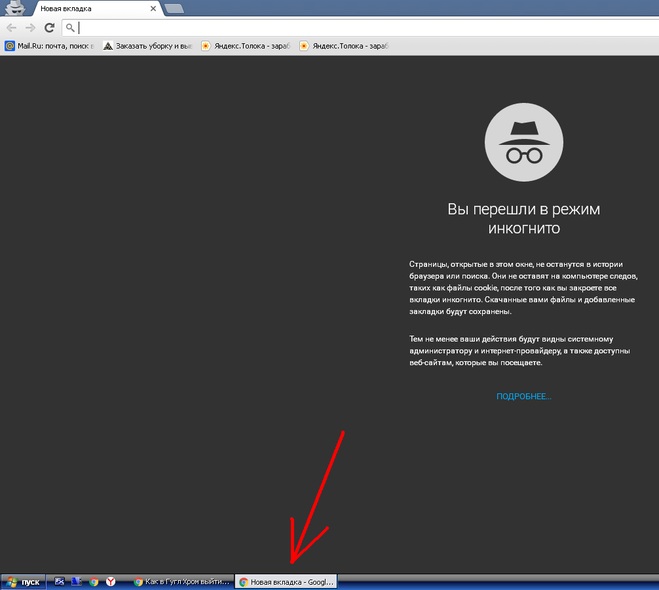 Если пользуешься приватным режимом – не переживай, злоумышленники не доберутся до твоей истории.
Если пользуешься приватным режимом – не переживай, злоумышленники не доберутся до твоей истории.
Когда «приспичило» проверить соцсети, почту, оплатить покупку с карточки не с личного компа, а в интернет-кафе, помни: только инкогнито!
Любителям «клубнички» анонимность тоже «по нутру». Можно безбоязненно открыть порносайты, даже если…
Кстати, в этом плане особо порадовал «Яндекс.Браузер». В июле пользователи заметили, что «ЯБ» сам предлагает смотреть порно в приватном режиме, а не в обычной вкладке.
За счёт такой заботы браузер от “Яндекса” набрал нехило вистов. А ваш покорный слуга, большой поклонник «ЯБ», лишний раз убедился в верности своего выбора.
Как перейти в режим инкогнито?
Перейти в режим инкогнито можно разными способами – используя сочетание на клавиатуре либо через пункты меню. На моём сайте есть подробные инструкции по поводу того, как зайти в “невидимку” на разных браузерах. Найдите иконку своего браузера среди представленных ниже и кликните на нее – откроется страница с руководством по открытию вкладки в режиме инкогнито.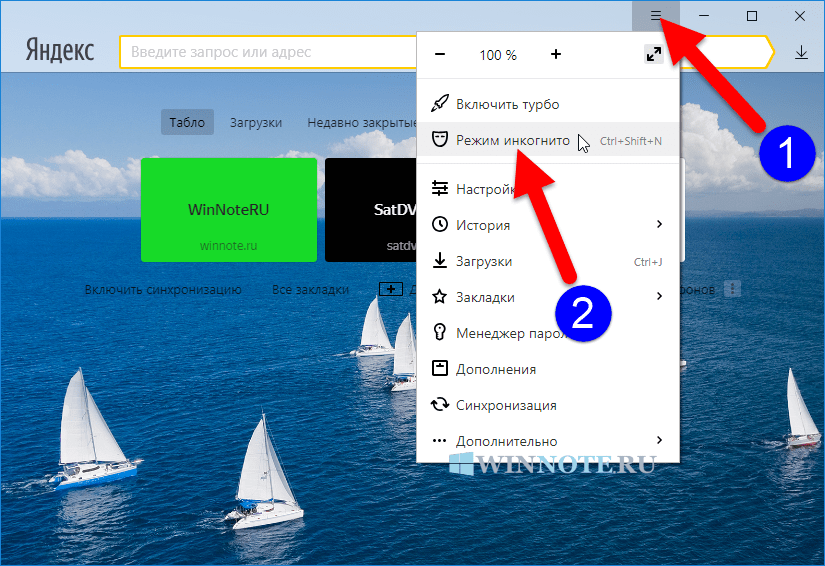
Кроме страниц, рассказывающих, как открыть вкладку в режиме инкогнито, есть инструкция по полному удалению анонимного режима из браузера. Если хотите знать, как избавиться от “невидимки”, кликайте на красный крестик.
Подводим итоги
Хочешь попользоваться браузером так, чтобы об этом никто не узнал? Нужно зайти в режим инкогнито! Подобная опция есть у всех популярных браузеров – единственное, что по названию она может отличаться.
Переход в приватный режим, как правило, производят несколькими способами:
- Горячими клавишами (Ctrl + Shift + P
- Через кнопку «Меню». Ищите пункт вроде «Новое приватное окно».
- Кликнуть правой кнопкой мыши на иконку браузера в панели задач. Наверняка вам будет предложено открыть приватное окошко.
Инкогнито полезен и для SEO-специалистов. Именно в приватном режиме нужно проверять выдачу, чтобы получить достоверную картину.
Принцип работы
Возможности инкогнито:
посещение веб-сайтов не сохраняется;
все файлы, отслеживающие данные пользователя, удаляются после закрытия страницы;
отмеченные закладки, избранное остается в любом режиме.
Важно: не путайте инкогнито с режимом гостя. Это отдельный профиль, который создается на одном аккаунта.
Руководство для компьютеров
Включить режим инкогнито в браузере Chrome можно следующим образом:
Нажмите «Настройки» – вертикальные точки.
Подтвердите переход.
Включение в Яндекс.Браузере:
Запустите.
Нажмите на три полоски справа вверху.
Выберите строку «Режим инкогнито».
Руководство по Mozilla Firefox:
Запустите интернет-браузер.
Нажмите пункт «Меню» – значок из трех полосок.
Выберите строчку «Новое приватное окно».
Подтвердите условия использования. Установите флажок защиты отслеживания.
Инструкция для Opera:
Запустите Opera.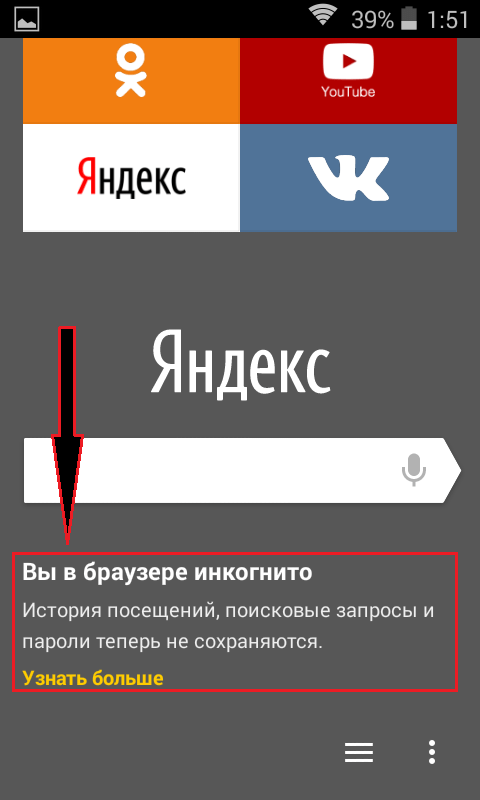
Вверху слева нажмите иконку Opera.
Нажмите строчку «Создать приватное окно».
Руководство по Internet Explorer:
Включите IE.
Нажмите шестеренку справа вверху.
Выберите пункт «Безопасность» – «Просмотр InPrivate».
Важно: аналогичная инструкция для Microsoft Edge.
Инструкция для Safari:
Запустите Safari.
Нажмите «Новое частное окно».
Важно: функция гостя отключает фиксацию истории пользователя, cookies.
Руководство для мобильных версий
Руководство по Google Chrome:
Откройте браузер.
Выберите три вертикальных точки. Они находятся правее строчки адреса.
Нажмите «Новая вкладка инкогнито».
Яндекс.Браузер:
Включите Яндекс.Браузер.
Справа от голосового помощника «Алиса» на поисковой строчке нажмите три полоски.
Тапните строчку «Новая вкладка инкогнито».
Руководство по Mozilla Firefox:
Откройте Mozilla Firefox.
Выберите три вертикальные строчки.
Нажмите «Новая приватная вкладка».
Opera:
Включите интернет-браузер.
Смахните пальцем влево.
Опция гостя включится автоматически. Чтобы вернуться смахните пальцем право.
Microsoft Edge:
Зайдите в Microsoft Edge.
Выберите вкладку «Новая вкладка «InPrivate».
Safari:
Откройте браузер.
Нажмите «Вкладки» справа внизу.
Выберите «Частный доступ».
Тапните на знак плюса, чтобы открыть приватное окно.
Включение режима инкогнито на телефоне не гарантирует безопасности пользователя. Например, большинство интернет-ресурсов всегда сообщают об отслеживании персональных данных гостя. Это используется для подсчета трафика.
Горячие клавиши
Режим инкогнито можно включить горячими клавишами. Это комбинация кнопок, позволяющая сразу перейти в приватное окно.
Список основных комбинаций:
Internet Explorer, Microsoft Edge – «Ctrl» + «Shift» + «p»;
Firefox – «Ctrl» + «Shift» + «p»;
Google Chrome – «Ctrl» + «Shift» + «n»;
Яндекс. Браузер – «Ctrl» + «Shift» + «n»;
Браузер – «Ctrl» + «Shift» + «n»;
Opera – «Ctrl» + «Shift» + «p»;
Safari – «Ctrl» + «Shift» + «p».
Как включить расширения
Включить расширения в режиме инкогнито можно следующим образом:
Перейдите в настройки браузера.
Нажмите строчку «Расширения». Она может находиться в пункте «Дополнительные инструменты».
Под каждым расширением есть флажок. Отметьте его, чтобы разрешать использовать дополнительные инструменты.
Важно: некоторые расширения могут не работать при использовании через приватное окно. Они могут закрываться, некорректно функционировать. Это сильно замедляет скорость работы браузера.
Заключение
Активация гостевого посещения веб-сайтов помогает пользователю отключать cookies, автозаполнения, платежные формы. Однако, если пользователь уже был на сайте в обычном режиме, оставлял информацию, то функция гостевого режима не стирает его личные данные. Отключить инкогнито можно обычным закрытием вкладок интернета.
Режим инкогнито — это классная функция, которую мы можем использовать, когда хотим получить доступ к Интернету, не оставляя никаких следов нашей деятельности. Если вам нужно найти какую-то информацию и не хотите сохранять результаты поиска в истории браузера — Режим инкогнито может помочь. Это руководство покажет вам, как включить режим инкогнито на браузере Google Chrome, Яндекс браузере, Mozilla Firefox
Быстрый ответ: Во многих браузер, режим инкогнито включается нажатием сочетании клавиш CTRL+SHIFT+N или Ctrl + Shift + P.
Как включить режим инкогнито в браузере
Яндекс Браузер
- С помощью нажатия сочетании клавиш CTRL+SHIFT+N
- Через меню в правом верхнем углу.
Google Chrome
Чтобы включить режим инкогнито, необходимо перейти в меню Chrome и выберите действие Новое окно в рижиме инкогнито» в раскрывающемся меню.
Есть еще один способ открыть окно Incognito — с помощью горячих клавиш.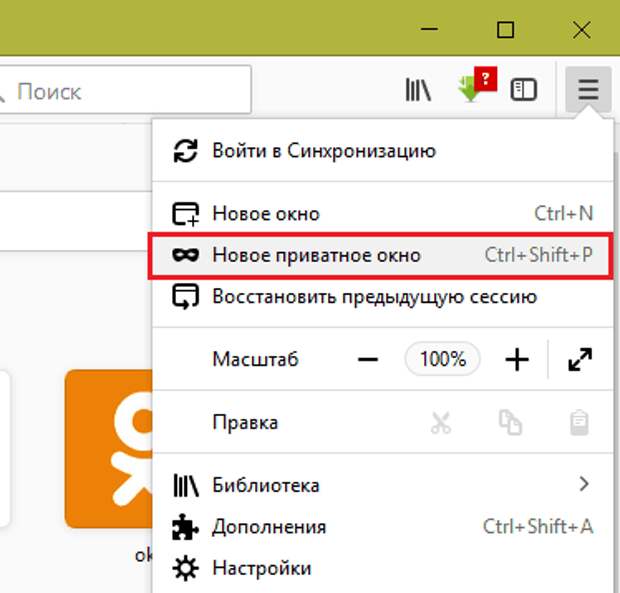 Одновременно удерживайте клавишу Ctrl +Shift+N. Это действие можно выполнить на любом языке ввода, раскладке клавиатуры и в режиме Caps Lock.
Одновременно удерживайте клавишу Ctrl +Shift+N. Это действие можно выполнить на любом языке ввода, раскладке клавиатуры и в режиме Caps Lock.
В этом режиме Google Chrome не будет хранить историю ваших онлайн-действий. Все файлы cookie будут удалены с вашего компьютера после завершения работы, поэтому вы выйдете из всех посещенных вами сайтов. Весь контент, который вы скачали из сети и создали закладки, будет сохранен. В разделе загрузки Google Chrome будут показаны все файлы.
Если вы войдете в свою учетную запись Google, история поиска будет сохранена на сервере. Другие пользователи, которые используют этот браузер, не смогут его увидеть, поскольку просмотр локальных данных не будет сохранен. Тем не менее, поисковые системы будут собирать информацию о ваших запросах.
Не путайте с прокси-активностью инкогнито. Ваш IP-адрес остается неизменным. Ваши друзья в социальных сетях, таких как Facebook, увидят, что вы онлайн. Информация о ваших перемещениях может не отображаться другим пользователям компьютера, но поставщик, системный администратор и серверы веб-сайтов не заметят никакой разницы.
Mozilla Firefox
Cсочетание клавиш для включения инкогнито Ctrl + Shift + P.
Первым шагом – открываем меню, которое прячется под иконкой в виде трех горизонтальных палок в правом верхнем углу. Здесь нажимаем кнопку с изображением венецианской маски – «Открыть приватное окно».
Второй способ несколько проще. Достаточно по любой ссылке кликнуть правой кнопкой мыши. В контекстном меню выбрать пункт «Открыть ссылку в новом приватном окне».
Как проверить работоспособность: попробуйте в режиме инкогнито открыть сайт, требующий авторизацию пользователя, например: электронную почту, профиль в социальной сети, аккаунт на форуме или прочее. Страница запустится на стартовом окне, где требуется ввести логин и пароль, что говорит – работа с куки выключена, режим приватности работает.
Internet Explorer
Способ 1
Чтобы скрыть следы посещения страниц, нажмите «горячие» клавиши — CTRL+SHIFT+P.
Способ 2
- Щёлкните кнопку «Шестерня».
- Наведите курсор на пункт «Безопасность».
- В подменю щёлкните «Просмотр InPrivate».
Способ 3
Если в вашем приложении включена Строка меню (горизонтальная панель разделов меню слева), выполните такие действия:
- Кликните раздел «Сервис».
- Выберите в списке «Просмотр InPrivate».
- В адресной строке окна inPrivate вы можете запрашивать любые сайты, кроме тех, которые заблокированы вашим провайдером.
Opera
Чтобы получить личное окно в браузере Opera, сначала запустите браузер. Затем нажмите на кнопку меню в верхнем левом углу окна. И в раскрывающемся меню выберите Новое приватное окно.
Кроме того, вы можете нажать сочетание клавиш Ctrl + Shift + N при запуске браузера Opera, чтобы открыть личное окно.
Safari
Откройте веб-браузер Safari. Затем щелкните значок шестеренки, расположенный в верхнем правом углу окна браузера. И выберите Private Browsing … из выпадающего меню.
И выберите Private Browsing … из выпадающего меню.
Microsoft Edge
Сначала откройте браузер Microsoft Edge. Когда Edge работает, выберите «Дополнительно» (…), а затем нажмите « Новый» в окне InPrivate, чтобы открыть окно InPrivate в Edge.Или вы можете одновременно нажать сочетание клавиш Ctrl + Shift + P при запуске браузера Edge, чтобы перейти в режим InPrivate в браузере Edge.
Как включить режим инкогнито горячими клавишами
Это самый простой способ. В десктопных версиях Chrome, «Яндекс.Браузера», Opera, Safari достаточно нажать:
- Ctrl + Shift + n — на Windows, Linux, Chrome OS;
- Command + Shift + n — на macOS.
В Firefox, Internet Explorer и Microsoft Edge:
- Ctrl + Shift + p — на Windows, Linux, Chrome OS;
- Command + Shift + p — на macOS.
Как включить режим инкогнито в Chrome
Десктопная версия
Откройте браузер.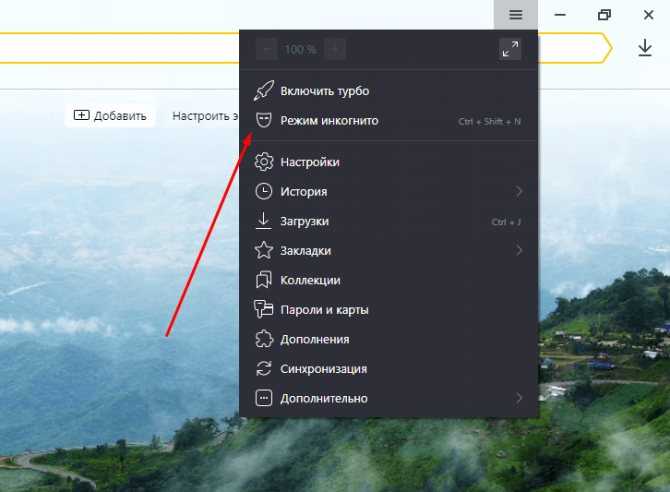 Нажмите на значок «Настройка и управление Google Chrome» в верхнем правом углу (выглядит как три вертикальные точки). Кликните на «Новое окно в режиме инкогнито».
Нажмите на значок «Настройка и управление Google Chrome» в верхнем правом углу (выглядит как три вертикальные точки). Кликните на «Новое окно в режиме инкогнито».
Кстати, в Chrome можно автоматически открывать определённые вкладки в режиме инкогнито. Для этого вам потребуется расширение Inkognito Filter.
Приложение не найдено
Мобильная версия
Справа от адресной строки нажмите на значок «Ещё» (три вертикальные точки). Тапните на «Новая вкладка инкогнито».
Как включить режим инкогнито в «Яндекс.Браузере»
Десктопная версия
В правом верхнем углу нажмите на три горизонтальные полоски. Выберите из списка «Режим инкогнито».
Мобильная версия
Тапните на кнопку меню, которая расположена в строке поиска. Нажмите на «Новая вкладка Инкогнито».
Как включить режим инкогнито в Firefox
Десктопная версия
Нажмите на три горизонтальные полоски (клавиша «Открыть меню») в правом верхнем углу. Выберите функцию «Новое приватное окно».
Мобильная версия
В правом верхнем углу нажмите на три вертикальные точки. Тапните по строке «Приватная вкладка».
Как включить режим инкогнито в Opera
Десктопная версия
В правом верхнем углу нажмите на иконку браузера. В выпадающем списке выберите функцию «Создать приватное окно».
Мобильная версия
Нажмите на окошко с вкладками. Прокрутите экран влево, чтобы перейти в приватный режим.
Для открытия вкладки в этом режиме тапните на плюсик, который расположен в нижнем углу экрана.
Как включить режим инкогнито в Internet Explorer
В правом верхнем углу нажмите на кнопку «Настройки», которая похожа на шестерёнку. В списке откройте меню «Безопасность». Выберите функцию «Просмотр InPrivate».
Как включить режим инкогнито в Microsoft Edge
Десктопная версия
Выберите значок «Дополнительно», который расположен в правом верхнем углу. Нажмите на «Новое окно InPrivate».
Мобильная версия
В правом нижнем углу тапните на значок «Настройки». Выберите функцию «Новая вкладка InPrivate»
Выберите функцию «Новая вкладка InPrivate»
Как включить режим инкогнито в Safari
Десктопная версия
В меню откройте вкладку «Файл». Щёлкните на «Новое частное окно».
В настройках Safari на Mac можно открывать частное окно по умолчанию. Войдите в настройки приложения. Перейдите на вкладку «Основные». В пункте «При запуске Safari открывать» поставьте параметр «Новое частное окно».
Мобильная версия
Откройте меню «Вкладки», которое расположено в правом нижнем углу. Выберите функцию «Частный доступ». Нажмите на плюсик, чтобы открыть окно в этом режиме.
Как отключить режим инкогнито
Во всех браузерах достаточно закрыть вкладки, которые были открыты в режиме инкогнито.
Как получить доступ к Proton Mail в режиме приватного просмотра (инкогнито)
По умолчанию браузеры хранят большой объем информации о вашей истории просмотров, чтобы сделать работу в Интернете максимально удобной для пользователя. Сюда входят:
- Посещенные веб-сайты
- Используемые пароли
- Информация, введенная в формы
- Разрешения, которые вы предоставили веб-сайтам
- Файлы cookie и другие данные сайта (например, файлы, хранящиеся в веб-хранилище вашего браузера (новое окно).
 Сюда входят индексный файл, используемый нашей будущей функцией зашифрованного поиска.)
Сюда входят индексный файл, используемый нашей будущей функцией зашифрованного поиска.)
Эта информация хранится локально в браузере, что означает, что это не является проблемой конфиденциальности, если только вы или люди, которым вы доверяете, имеете доступ к устройству.
Однако, если вы делитесь или иным образом используете устройство, к которому имеют доступ недоверенные лица, ваши данные могут оказаться под угрозой. Вы можете помочь защитить свои данные от этого риска, зашифровав свое устройство.
Режим приватного просмотра
Чтобы решить эту проблему, все современные браузеры предлагают режим приватного просмотра (называемый режимом инкогнито в Google Chrome и приватным просмотром в Firefox). При использовании приватного режима ни одна из перечисленных выше сведений не сохраняется вашим браузером. Некоторые данные хранятся во временной памяти вашего устройства (ОЗУ), но они удаляются, когда вы закрываете вкладку или окно приватного просмотра.
Приватный просмотр/режим инкогнито также запрещает синхронизацию закладок, вкладок и истории посещенных страниц в браузерах, в которых выполнен вход в одну и ту же учетную запись Google, Firefox или другого браузера.
Мы настоятельно рекомендуем использовать режим приватного просмотра, когда вы входите в свою учетную запись Proton Mail на ненадежном устройстве.
Чего не делает режим приватного просмотра
Режим приватного просмотра вашего браузера защищает ваши конфиденциальные данные от других лиц, которые имеют физический доступ к вашему устройству (или устройствам, на которых выполнен вход в ту же учетную запись синхронизации браузера).
Это не мешает вашему интернет-провайдеру (ISP) видеть, что вы делаете в Интернете, и не запрещает веб-сайтам узнавать уникальный адрес интернет-протокола (IP) вашего устройства.
Чтобы защитить вашу конфиденциальность в Интернете, вам следует использовать виртуальную частную сеть (VPN), такую как Proton VPN (новое окно).
Узнайте больше о том, как VPN защищает вашу конфиденциальность в Интернете (новое окно)
Как открыть приватное окно
Все современные браузеры поддерживают режим приватного просмотра (или инкогнито).
Google Chrome (все платформы), Chromium, Brave
- В правом верхнем углу окна браузера щелкните или коснитесь значка Меню .
- Выберите Новое окно в режиме инкогнито (компьютер) или Новая вкладка в режиме инкогнито (мобильный).
- Или используйте сочетание клавиш Ctrl+Shift+N в Windows или Linux или Command+Shift+N на Mac.
- Откроется новое окно со значком инкогнито
Firefox (Windows, macOS, Linux)
- Нажмите кнопку Открыть меню , а затем Новое приватное окно .
- Или используйте сочетание клавиш Ctrl+Shift+ P (Windows и Linux) или Command+Shift+ P (macOS).

Firefox (Android)
- Коснитесь кнопки новой вкладки на панели инструментов браузера.
- Коснитесь значка Private .
Firefox (iOS)
- Нажмите значок Private слева от панели вкладок.
Safari (macOS)
- Перейти к Файл → Новое приватное окно .
- Или используйте сочетание клавиш Ctrl+Shift+N в Windows или Linux или Command+Shift+N на Mac.
Safari (iOS и iPadOS)
- Коснитесь значка новой вкладки на панели инструментов браузера.
- Коснитесь Личное .
Microsoft Edge Chromium (Windows 10)
- Нажмите или коснитесь значка «Настройки и многое другое» → Новое окно InPrivate .
- Или нажмите клавиши Ctrl+Shift+ N
Internet Explorer (Windows)
- Щелкните значок «Инструменты» → Безопасность →
- Или используйте Ctrl+Shift+P ключей.

6 способов отслеживания в режиме инкогнито или приватном просмотре
Большинство современных браузеров имеют функцию «приватного просмотра», которая позволяет вам скрывать, какие веб-сайты вы посещаете, но это не лучшая замена «правильным» инструментам. Может ли кто-нибудь отследить ваш просмотр в режиме инкогнито и какие альтернативы доступны, если они могут?
Давайте посмотрим, что скрывает приватный просмотр, а что нет.
Что скрывает приватный просмотр?
Когда вы активируете приватный просмотр, ваш браузер перестает регистрировать посещаемые вами веб-сайты. Это также предотвращает создание или изменение файлов cookie, поскольку они могут привязывать действия к конкретному пользователю.
Некоторые функции приватного просмотра также отключают расширения, но это можно включить или отключить.
Что касается конфиденциальности, то это все, что она охватывает. Это похоже на то, как если бы вы использовали свой браузер как обычно, а затем удалили свою историю и файлы cookie после завершения.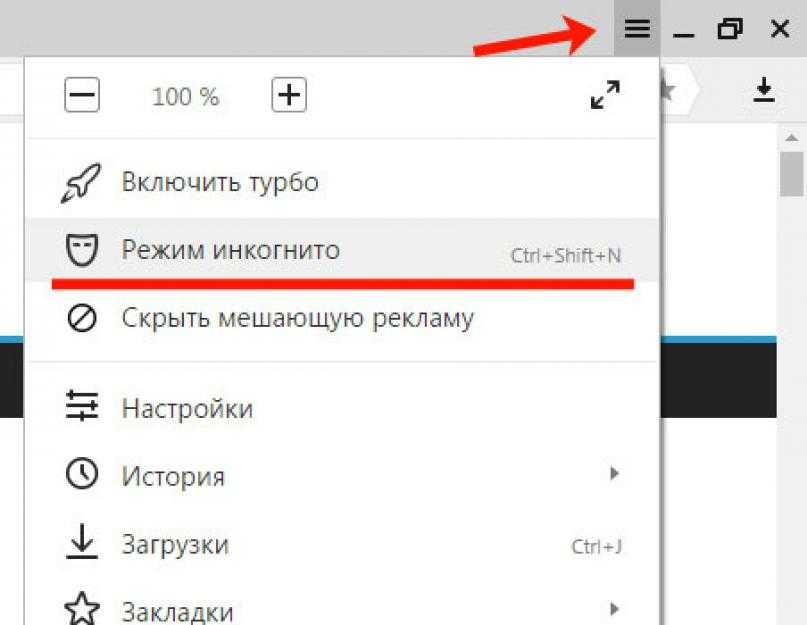 Это отлично подходит для сокрытия активности в браузере от других пользователей того же компьютера, но не мешает другим агентам наблюдать за вашим просмотром.
Это отлично подходит для сокрытия активности в браузере от других пользователей того же компьютера, но не мешает другим агентам наблюдать за вашим просмотром.
Можно ли отслеживать приватный просмотр?
В то время как приватный просмотр идеально подходит для сокрытия подарка-сюрприза для любимого человека, можно ли отследить ваш приватный просмотр? К сожалению, он не так эффективен, чтобы не дать людям найти вас, как другие доступные вам инструменты.
1. Отслеживание через плечо все еще работает
Самая очевидная форма слежения — это кто-то, кто смотрит на ваш экран. В конце концов, приватный просмотр не создает специального силового поля, которое блокирует просмотр вашего монитора всеми, кроме вас!
Если вы можете это видеть, это может видеть кто-нибудь другой позади вас, независимо от того, насколько безопасен ваш браузер.
Если вы используете приватный просмотр, чтобы скрыть, какие веб-сайты вы посещаете, постарайтесь не слишком устраиваться.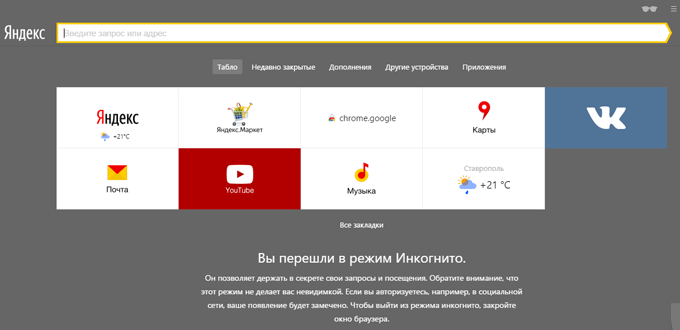 Убедитесь, что люди не заглядывают вам через плечо, чтобы увидеть, что вы делаете. Это варьируется от покупки идеального подарка на день рождения до защиты себя от других посетителей в кафе.
Убедитесь, что люди не заглядывают вам через плечо, чтобы увидеть, что вы делаете. Это варьируется от покупки идеального подарка на день рождения до защиты себя от других посетителей в кафе.
2. Сетевое ведение журнала все еще может отследить вас
Приватный просмотр запрещает вашему компьютеру вести журналы о ваших посещениях; однако трафик, покидающий ваш компьютер, не меняется. Если вы используете компьютер, зарегистрированный в школьной или рабочей сети, вы все равно будете оставлять следы.
Таким образом, если вы используете приватный просмотр, чтобы незаметно провести время в онлайн-играх, журналы поймают вас и доставят вам неприятности. Вам понадобится способ зашифровать или перенаправить исходящий трафик, чтобы обмануть журналы.
3. Веб-сайты по-прежнему отслеживают вас в режиме инкогнито
Если вы используете приватный просмотр, чтобы веб-сайт не знал, кто вы или откуда вы входите в систему, вы можете пересмотреть свое решение! Ваш трафик не имеет дополнительного шифрования, когда вы используете приватный просмотр.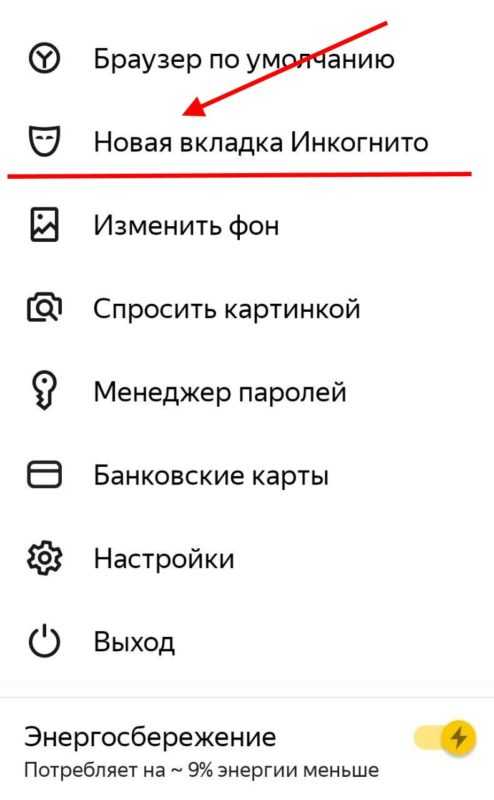 Это означает, что веб-сайты, которые вы посещаете, могут регистрировать, откуда вы подключаетесь.
Это означает, что веб-сайты, которые вы посещаете, могут регистрировать, откуда вы подключаетесь.
Некоторые веб-сайты откажут вам в доступе, если вы из страны, занесенной в черный список. Вы увидите эти блоки на веб-сайтах, таких как региональные сайты телепрограмм, где только жители этой страны могут смотреть видео. Использование приватного просмотра по-прежнему будет показывать ваше географическое местоположение и не будет обходить блокировку.
Если вы хотите обмануть веб-сайты, заставив их думать, что вы откуда-то еще, вам понадобится VPN. Когда вы подключаетесь к VPN, весь ваш трафик поступает на сервер VPN, прежде чем выйти в Интернет.
Это означает, что любые веб-сайты, которые вы посещаете, будут думать, что вы подключаетесь из страны, в которой находится сервер, а не из той страны, где вы находитесь. Все, что вам нужно сделать, это подключиться к серверу в стране, из которой вы хотите появиться, и все готово.
Если вам кажется, что вам нужна VPN, обязательно попробуйте несколько совершенно бесплатных VPN-сервисов. Это действительно ценно, когда вы пытаетесь подключиться к веб-сайтам с региональной блокировкой: просто подключитесь к серверу, расположенному в стране, в которой находится служба, и вы можете свободно просматривать.
Это действительно ценно, когда вы пытаетесь подключиться к веб-сайтам с региональной блокировкой: просто подключитесь к серверу, расположенному в стране, в которой находится служба, и вы можете свободно просматривать.
4. Человек посередине видит все
Пока приватный просмотр не кажется таким уж секретом. К сожалению, мы охватили только ваш трафик, когда он покидает здание, в котором вы находитесь, и когда он прибывает в пункт назначения. Нам еще предстоит изучить скрытую половину айсберга, то есть все, что находится между этими двумя точками.
Некоторые посторонние глаза не злонамеренны. Ваш интернет-провайдер, например, будет регистрировать вашу активность, чтобы убедиться, что вы не делаете ничего противозаконного. Частный просмотр не скрывает от них ваши привычки просмотра, поэтому блокировки все равно вас поймают.
Более зловещие агенты включают пользователей, инициирующих атаку «человек посередине». Это когда кто-то просматривает ваш трафик в надежде украсть данные.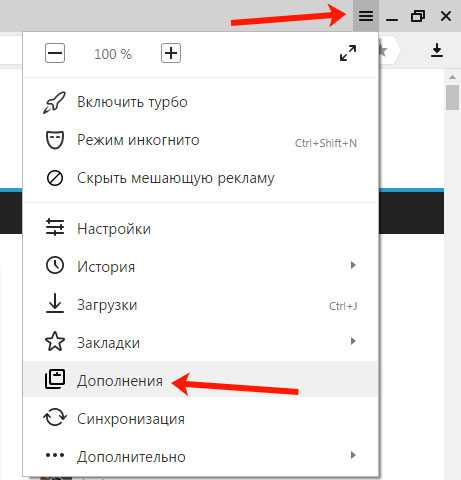 Приватный просмотр также не защитит вас от них — они все равно будут видеть все, что вы делаете.
Приватный просмотр также не защитит вас от них — они все равно будут видеть все, что вы делаете.
5. Вредоносные программы и расширения браузера могут следить за вами
Приватный просмотр не блокирует ничего, что активно отслеживает вас на вашем компьютере, независимо от того, знаете ли вы, что оно следит за вами или нет. Вредоносные программы и расширения браузера могут видеть, что вы делаете, независимо от того, используете ли вы приватный просмотр или нет.
Любое расширение, которое собирает информацию о вашем просмотре, по-прежнему будет делать это в режиме инкогнито. Вот почему, когда вы активируете режим инкогнито, некоторые браузеры по умолчанию отключают все расширения. Однако вы можете приказать расширению загрузиться в режиме инкогнито, где оно сможет следить за вами.
Однако вредоносные программы не запрашивают разрешение на отслеживание вас во время приватного просмотра. Кейлоггеры, например, будут записывать ваш ввод независимо от режима инкогнито.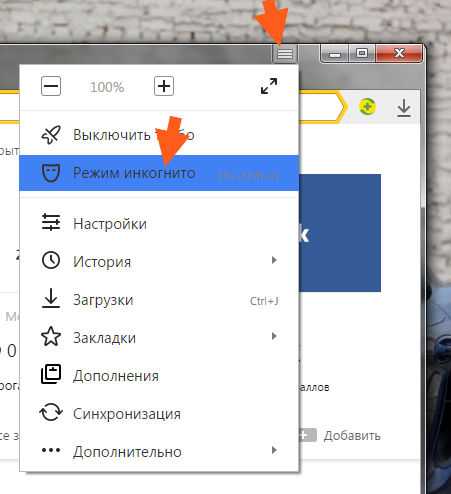
6. Отпечатки пальцев браузера все еще работают
Если подумать, ваш опыт просмотра уникален. От вашей операционной системы до оборудования на вашем компьютере, кто-то может использовать эти данные для создания профиля о вас. Даже если у вас есть готовый ПК, вас все равно можно идентифицировать по выбранному вами браузеру, вашим плагинам, часовому поясу, в котором вы находитесь, и активному языку ОС.
У этого процесса есть имя: снятие отпечатков браузера. Это когда веб-сайт собирает данные о том, кто вы и как вы просматриваете, без необходимости установки каких-либо файлов cookie. Приватный просмотр по-прежнему передает эти данные, что делает его плохим выбором для защиты вашей конфиденциальности в Интернете.
Как по-настоящему просматривать конфиденциально
Частный просмотр не подходит для защиты вашего онлайн-профиля. Итак, если это не сработает, что сработает?
Во-первых, рассмотрите возможность использования браузера, который по умолчанию использует HTTPS.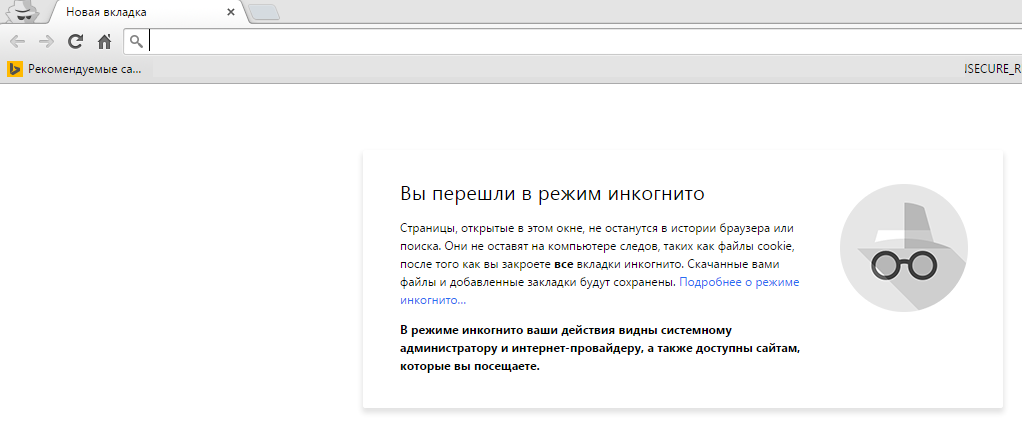 Например, теперь Chrome пытается использовать HTTPS там, где это возможно. Это повышает безопасность вашего просмотра.
Например, теперь Chrome пытается использовать HTTPS там, где это возможно. Это повышает безопасность вашего просмотра.
Если в вашем браузере по умолчанию нет HTTPS или вы хотите взять дело в свои руки, вы можете скачать расширения, которые помогут. Например, есть плагин HTTPS Everywhere, доступный для Chrome и Firefox. Как следует из названия, это принудительно подключает SSL-сертификаты, где это возможно.
Хотя это и ненадежное решение, оно помогает. Стоит отметить, что HTTPS Everywhere может иметь некоторые неблагоприятные последствия для некоторых веб-сайтов.
Связано: Лучшие расширения безопасности Google Chrome, которые вам нужно установить сейчас
Вы также можете использовать прокси-сервер, чтобы скрыть свое точное местоположение. Они не шифруют ваши данные, поэтому ваш трафик все еще можно отслеживать; однако прокси-серверы могут быть полезным способом избежать блокировки веб-сайтов.
Если вы хотите работать под прикрытием, вы всегда можете скачать браузер Tor.




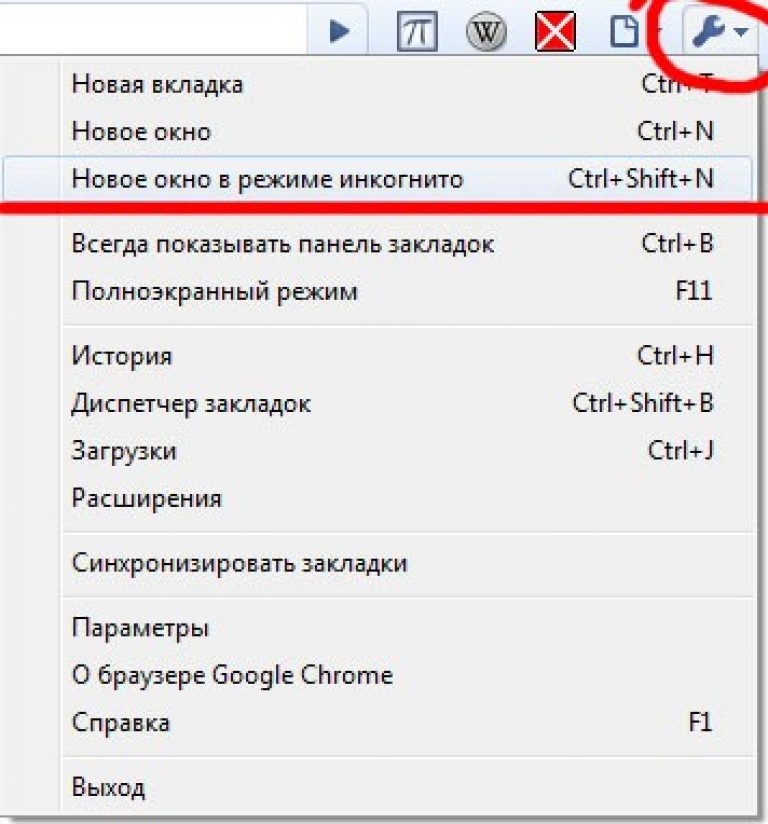 Сюда входят индексный файл, используемый нашей будущей функцией зашифрованного поиска.)
Сюда входят индексный файл, используемый нашей будущей функцией зашифрованного поиска.)